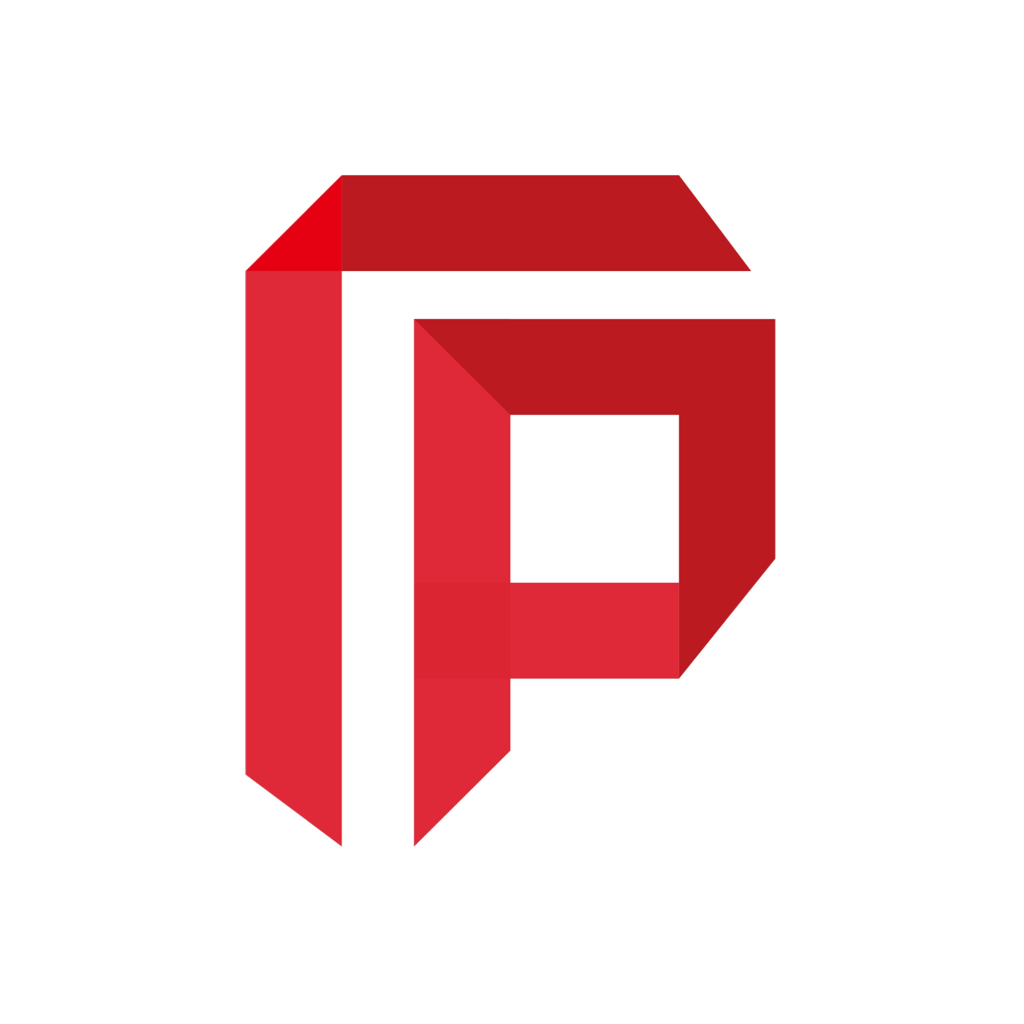AirDroid Cast是一款功能强大的投屏与控制应用,支持跨平台投屏与操作,无需注册绑定,轻松实现手机到电脑的无缝投屏与控制,适用于办公演示、教育培训、家庭娱乐等多种场景,提升工作效率与生活品质。
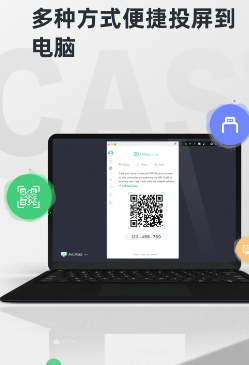
AirDroid Cast软件介绍
AirDroid Cast是一款功能强大的投屏和控制应用,支持将手机(Android/iOS)、电脑(Windows/Mac)屏幕投射到电脑客户端或任何设备的浏览器上,并能够从电脑客户端控制 Android 和 iOS 设备。
AirDroid Cast怎么投屏
1、在Android设备上发起投屏请求
需要将电脑上的投屏码输入到您的Android设备,连接两台设备并启动投屏请求。也可以扫描二维码以建立设备之间的连接。
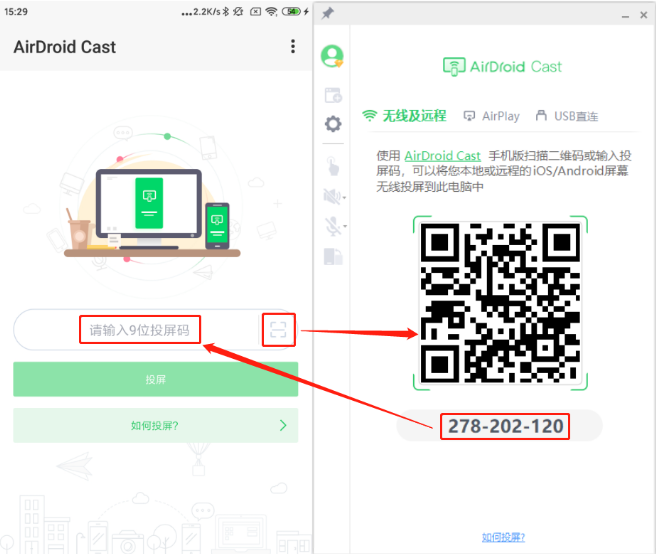
2、电脑接受投屏请求
在手机上发起投屏后,电脑上就会出现一个投屏请求窗口“是否允许设备xxx投屏到当前电脑?”。请单击允许接受请求。出现提示时,如果您不希望每次都出现请求,请选中“信任该设备,之后不再询问”
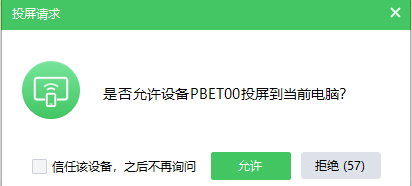
注意:首次使用AirDroid Cast进行投屏时会出现录音权限(允许AirDroid Cast进行通话或本地录音)授权弹窗,为保证投声音和双向通话功能正常使用,请根据提示允许授权。
3、在Android设备上启用投屏权限
接受电脑的投屏请求后,Android设备上会弹出投屏权限页面和窗口“AirDroid Cast将开始截取您的屏幕上显示的所有内容”。请点击“立即开始”并根据提示进行授权。
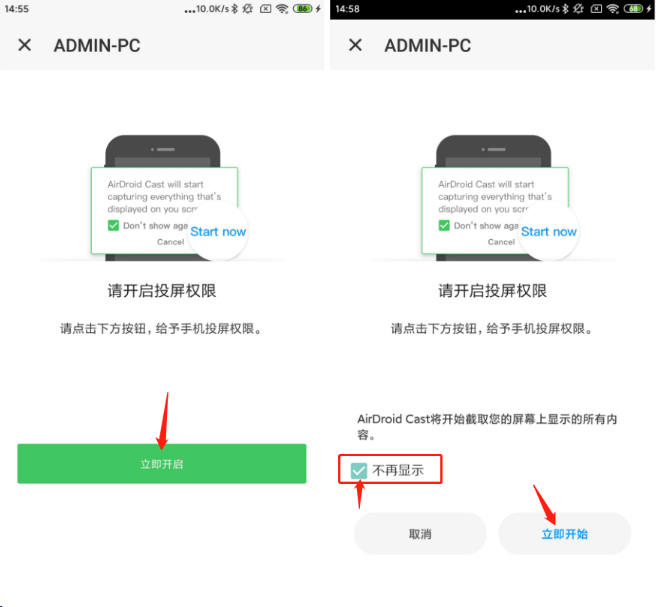
4、投屏成功
投屏成功,Android设备画面就会出现在电脑上了。这就是AirDroid Cast如何通过同一Wi-Fi网络将您的Android设备投屏到您的电脑。
AirDroid Cast怎么使用USB投屏
1、允许USB调试
使用USB数据线将您的Android设备与电脑连接。在弹出窗口中允许在您的Android设备上进行USB调试(如果您不是第一次连接设备和电脑,它可能不会弹出窗口)。
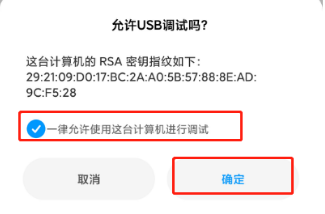
2、通过USB数据线将Android设备投屏到电脑
开始投屏您的Android设备,请单击AirDroid Cast桌面上的“USB”,然后从可用设备列表中选择您的Android设备。
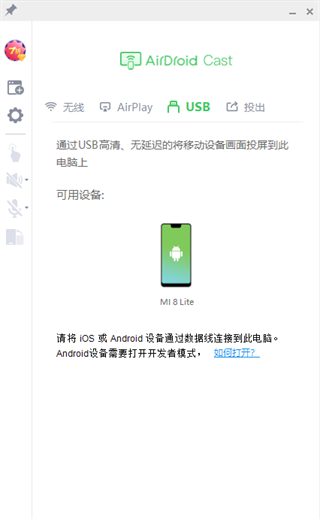
3、投屏成功
连接成功后,Android设备的屏幕将出现在电脑上,同时控制功能将自动开启。
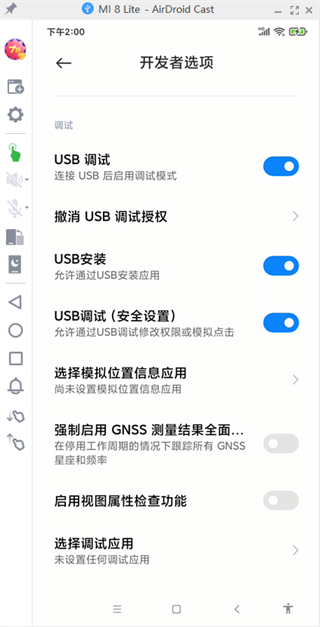
AirDroid Cast软件功能介绍
1、从任意电脑控制手机
不管在办公室还是家里,您都可以在电脑上自由浏览和操作身边的手机,享受电脑与手机之间的无缝协同。您可以macOS电脑,以及任意品牌的Windows电脑上,直接控制手机及平板。不管是点击、打字、刷抖音、逛淘宝,任何您需要使用手机完成的事情,都可以直接在您的电脑上完成。
2、屏幕和声音同时投屏到电脑
您可以在使用投屏的同时,将手机麦克风的声音传输到电脑上。当您进行远程会议的时候,您可直接通过双向通话功能和与会者在线沟通,提高远程会议的沟通效率。
3、不受限网络环境,随时投屏
无论手机和PC是否在同一个网络下,你都可以使用AirDroid Cast将手机屏幕投射到电脑上。您可在局域网内畅享所有服务,若升级为高级会员,还可在远程网络下使用进行远程会议等场景使用。
4、多台设备同时投屏
最多支持5台设备同时投屏到电脑。这意味着,您可在电脑上享受到多人游戏体验,当您需要进行会议时,还可以直接在电脑上观看到来自不同参会者的演示文稿。
更新内容
修复已知问题和细节优化,提升了应用的稳定性和用户体验。

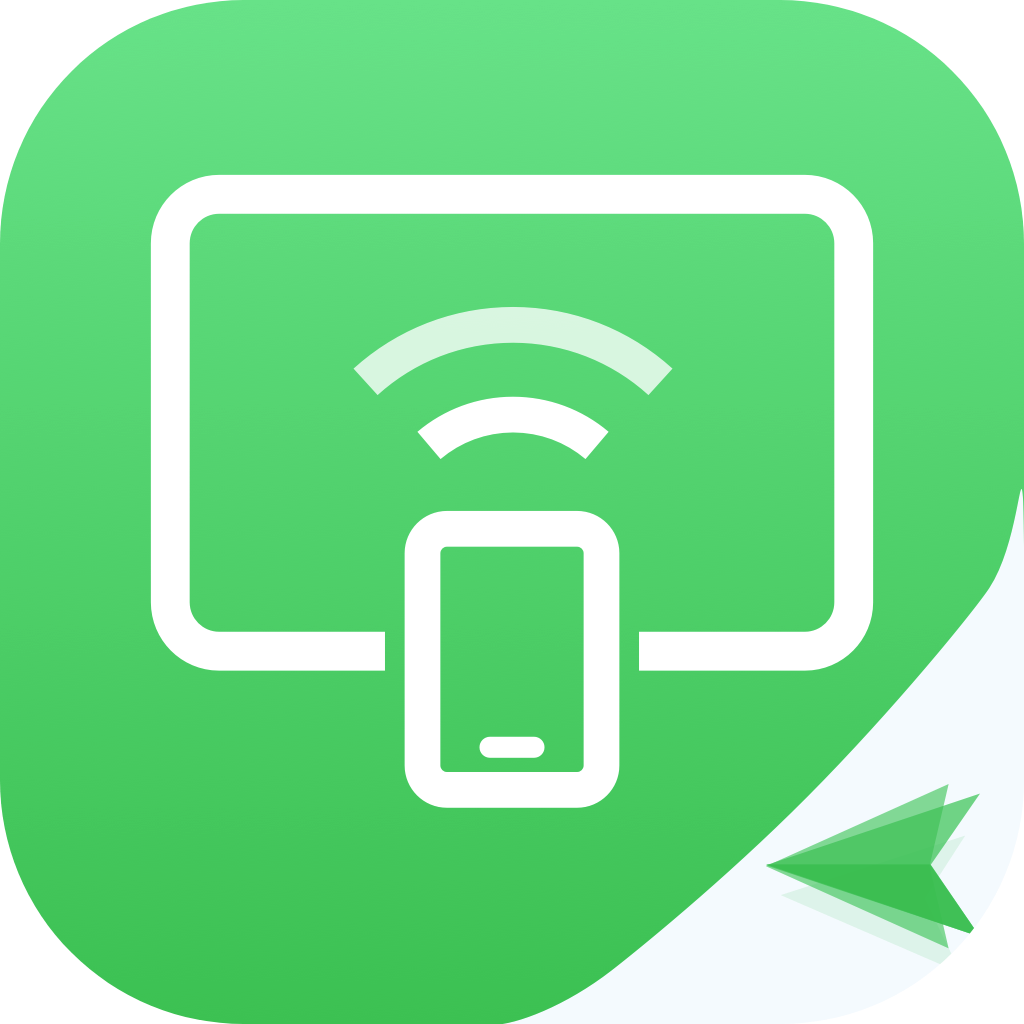

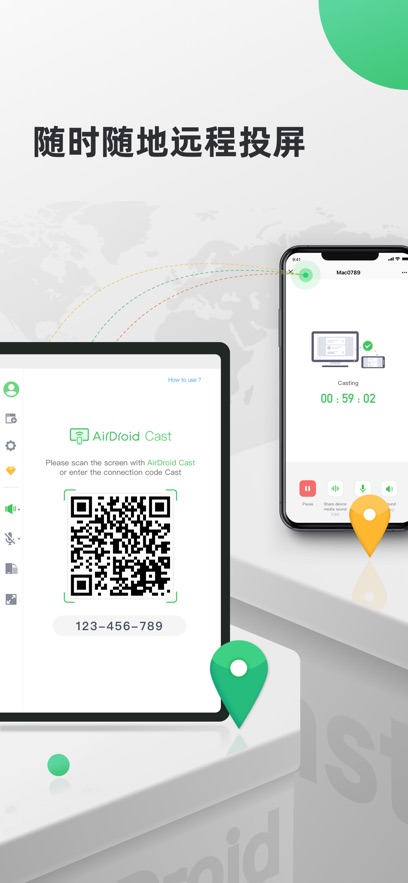
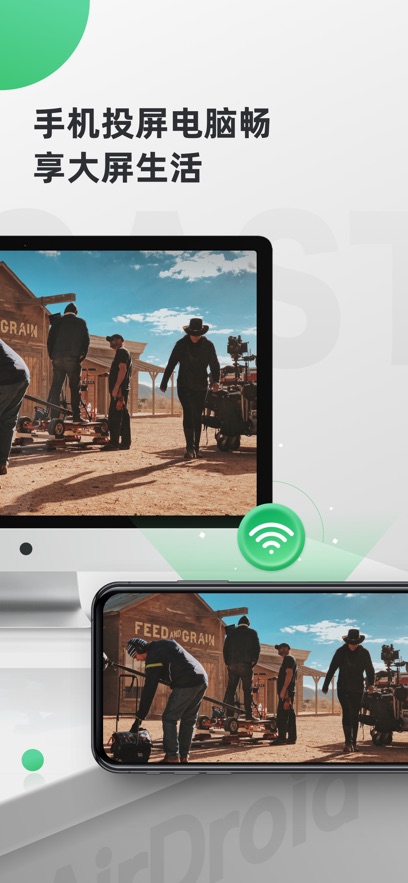
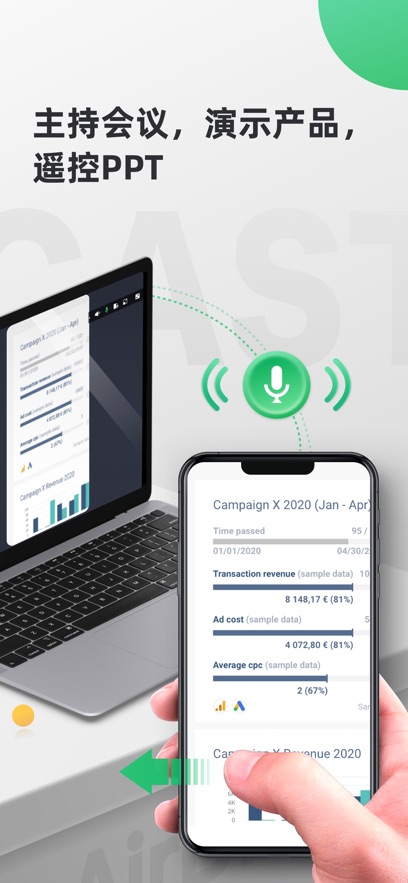
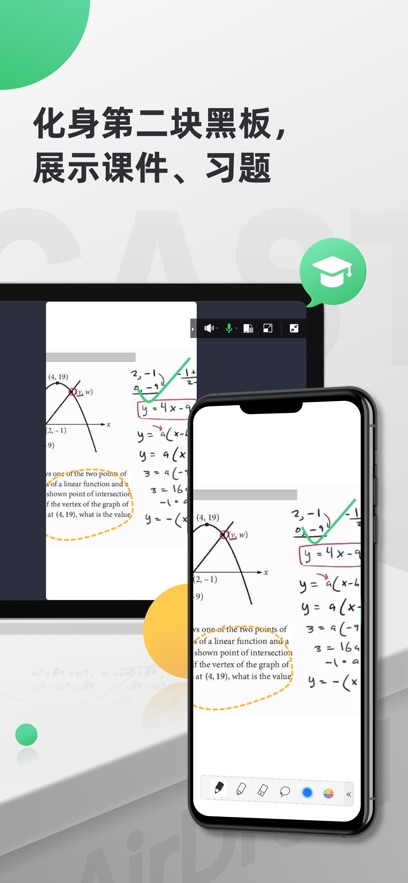

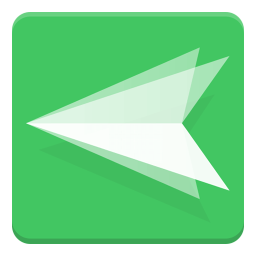
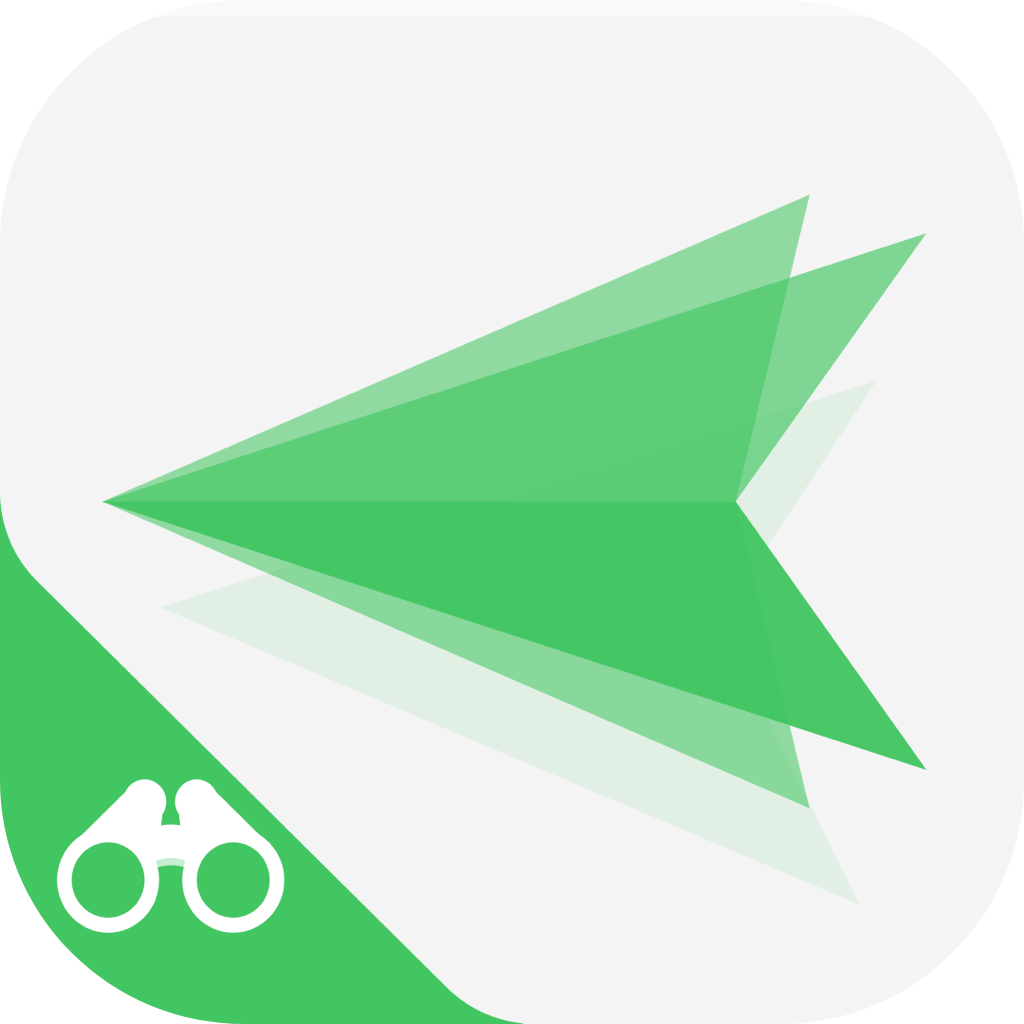
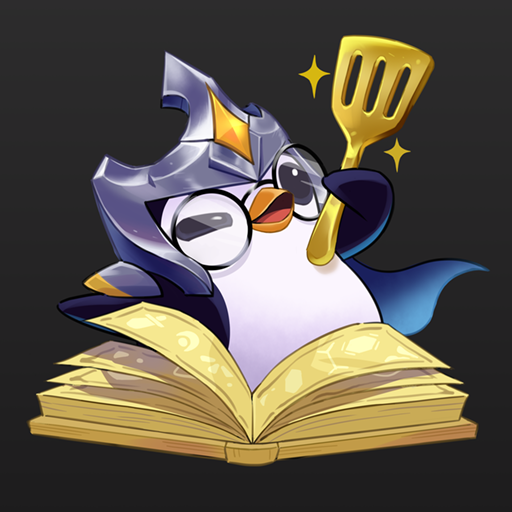 金铲铲助手官方下载手机版v3.7.0 安卓版
金铲铲助手官方下载手机版v3.7.0 安卓版
 卤蛋定制内部弱网app下载安装v999 免费版
卤蛋定制内部弱网app下载安装v999 免费版
 消失弱网最新版下载免费版v2.0 安卓版
消失弱网最新版下载免费版v2.0 安卓版
 泽漆6.0弱网安卓版下载v6.0 手机版
泽漆6.0弱网安卓版下载v6.0 手机版
 散仙弱网最新版本下载v9.0 安卓版
散仙弱网最新版本下载v9.0 安卓版
 暮雪辞弱网app参数软件下载v3.0 手机版
暮雪辞弱网app参数软件下载v3.0 手机版
 北辞弱网10.0+参数官方版下载v10.0 最新版本
北辞弱网10.0+参数官方版下载v10.0 最新版本
 三角洲行动特斯拉科技下载v1.0 最新版本
三角洲行动特斯拉科技下载v1.0 最新版本
 三角洲行动战狼科技下载v1.0 免费版
三角洲行动战狼科技下载v1.0 免费版
 三角洲行动鲨鱼直装下载v1.0 免费版
三角洲行动鲨鱼直装下载v1.0 免费版
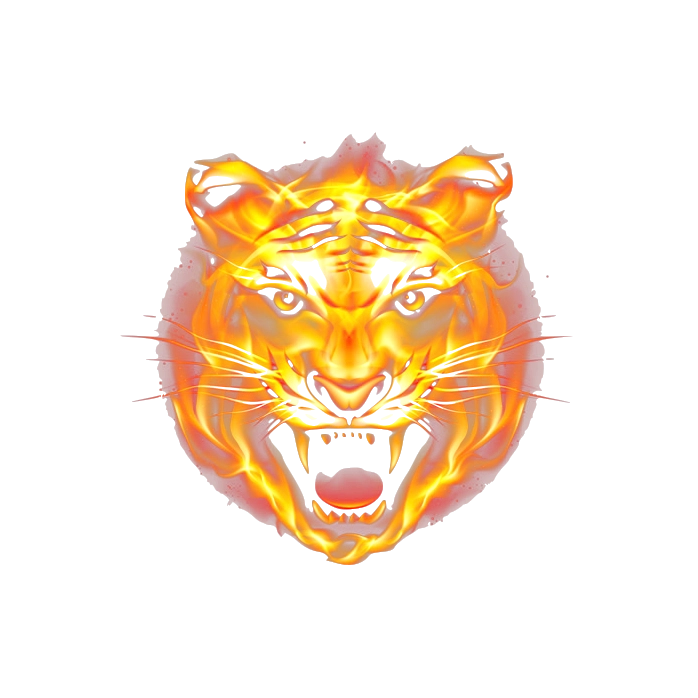 和平精英老虎科技下载v11.9 手机版
和平精英老虎科技下载v11.9 手机版
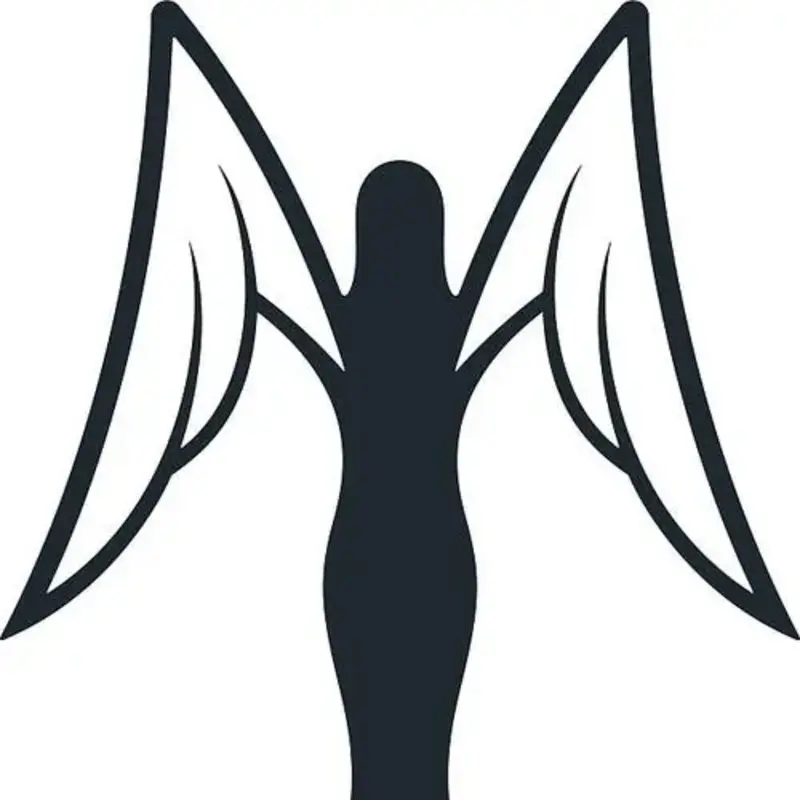 和平精英Angel天使直装下载v2 手机版
和平精英Angel天使直装下载v2 手机版